
Apples tvåstegsverifiering är ett säkerhetsalternativ som alla användare borde ha aktiverat. Med hjälp av denna procedur ser du till att endast nya enheter kan läggas till i ditt konto, eller får åtkomst till och modifierar data från det genom att auktorisera åtkomst från en av de enheter som vi har valt som "Betrodda enheter". Men våra enheter ändras, vi köper nya, vi säljer gamla ... och det betyder att en enhet som man litar på kanske inte är så längre. Vi förklarar nedan hur vi kan ändra den här listan med enheter för att alltid ha den uppdaterad.

Det första vi måste göra är att komma åt vårt Apple-konto, för det här går vi till sidan https://appleid.apple.com och klicka på "Hantera ditt Apple-ID". Vi anger våra åtkomstdata och eftersom vi har tvåstegsverifieringen aktiverad måste vi ange koden som kommer att skickas till oss till en av våra betrodda enheter.
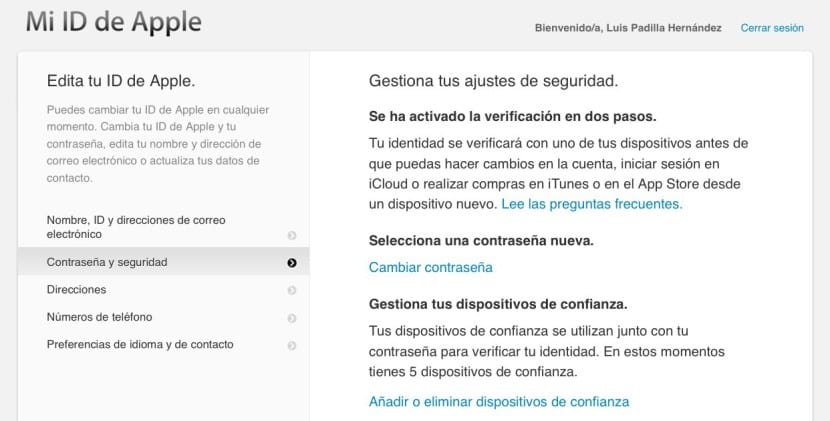
En gång inuti vårt konto måste vi välj i menyn till vänster alternativet "Lösenord och säkerhet" och välj i sin tur alternativet "Lägg till eller ta bort pålitliga enheter".
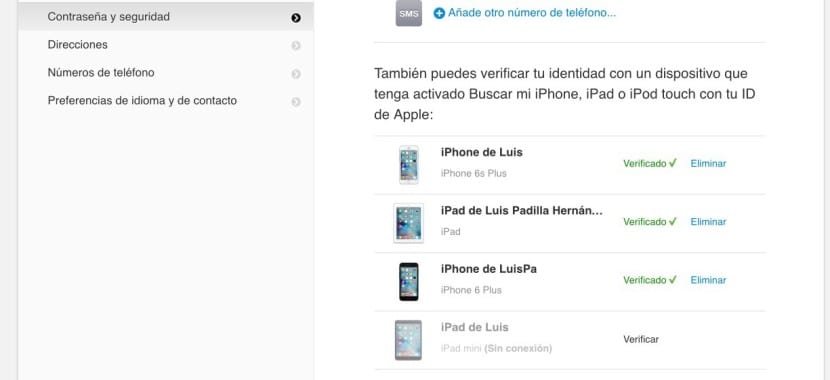
I den här menyn visas alla enheter som är associerade med ditt iCloud-konto. Du kanske ser en enhet som inte längre är din och därför inte borde finnas på listan. Genom att klicka på «Ta bort» försvinner den automatiskt och det är inte längre en enhet som kan godkänna ändringar i ditt konto. Du kan hitta enheter som väntar på att verifieras att vara en del av dina pålitliga enheter. Genom att klicka på «Verifiera» skickas en kod till enheten som om du anger den kommer den redan att finnas med i din lista.
Det är viktigt att du har ett (eller flera) telefonnummer som en pålitlig enhet. Det är det enda sättet att du alltid garanterar ett sätt att komma åt ditt konto om du förlorar alla enheter du har. Du kan alltid begära en kopia av ditt SIM-kort och få meddelandet där för att komma åt ditt konto.
